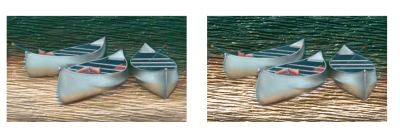Corel Painter 說明 :
厚塗顏料 : 調整厚塗顏料光源和深度
快速連結至此頁面上的程序:
Corel Painter 提供表面光源控制項,可讓您操控厚塗顏料建立的整體深度效果。您對表面光源所進行的變更可以增減筆刷筆觸的深度或感知厚度。這些是通用的控制項,會影響所有圖層上的所有「厚塗顏料」筆刷筆觸。
此外,您可以使用環境光源或方向性光源。
您可以透過增加外表深度來修改厚塗顏料效果。
調整外表深度
您可以使用表面光源來調整筆刷筆觸的外表深度。您對表面光源所進行的調整會影響所有厚塗顏料的筆刷筆觸。
若要個別更改筆刷筆觸的深度,您可以變更畫筆設定或建立媒材。相關詳細資訊,請參閱將厚塗顏料與其他圖層混色.
調整環境光源
您可以增加或減少影像中的環境光源。光源的角度不會改變,只有亮度變更。環境光源可以搭配方向性光源一同使用。
設定方向性光源
您可以透過使用方向性光源來調整表面光源,以從特定角度照亮筆刷筆觸。您可以使用預設 (簡易) 的光源或自訂光源。使用簡易光源時,可選擇八種預設光源的其中一種。使用自訂光源時,可以加入多個光源,並且可以移動和刪除光源。
光源球體會顯示所有可能的表面角度,以及光源照亮這些角度的方式。球體上的光源指示器顯示各個光源的位置。
停用「簡單光源」 選項時,光源球體會以單一光源指示器顯示。您可以接著加入更多光源並變更光源位置。
您也可以變更光源的色彩。例如,您可以讓多種彩色光源與深度相互作用,以產生不同的材質效果。請記住,每個光源都會與所有「厚塗顏料」筆刷筆觸相互作用,所以請小心,不要設定會抵觸構圖色彩的彩色光源,也不要設定會產生多餘陰影的光源。
以上影像使用兩種不同的彩色光源。
您也可以調整方向性光源的強度和亮度。
|
1
|
選擇「畫布」 「表面光源」。 「表面光源」。 |
|
• |
量 — 增減筆刷筆觸的筆刷條紋變化量。最高值可顯示較多條紋以建立較多材質與深度增加的錯覺,而最小值可顯示較少條紋以建立平滑材質而沒有深度的錯覺。 |
|
• |
圖片 — 可控制影像中的色彩多寡。使用最小設定值時會洗掉所有色彩,只剩下反白。 |
|
• |
打光 — 可控制筆刷筆觸表面的反白程度。「打光」值越高,筆刷筆觸呈現的金屬感越重。 |
|
• |
反射 — 可將仿製來源影像或花紋對應到不同比例的材質上。相關詳細資訊,請參閱建立反射貼圖. |
|
1
|
選擇「畫布」 「表面光源」。 「表面光源」。 |
|
2
|
在 「環境光源」區域中,確認已勾選「環境光源」核取方塊。 |

若要移除環境光源,請取消勾選「環境光源」核取方塊。
|
1
|
選擇「畫布」 「表面光源」。 「表面光源」。 |
|
3
|
在「方向性光源控制項」區域中,執行下表中的動作。 |
|
|
|
|
|
勾選「簡單光源」核取方塊,並在光源球體上按一下光源指示器。
|
|
|
取消勾選「簡單光源」核取方塊,並按一下想要加入新光源的光源球體。
|
|
|
|
|
|
|
|
|
|
|
|
依序按一下光源指示器、「光源色彩」色框,然後選擇一種色彩。
|
|
1
|
選擇「畫布」 「表面光源」。 「表面光源」。 |
|
2
|
在「方向性光源控制項」區域中,調整以下任一滑桿: |
Copyright 2017 Corel Corporation. 保留所有權.